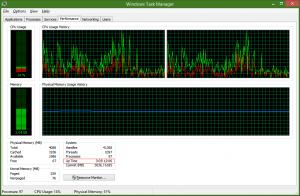Windows atjaunināšanas iestatījumi operētājsistēmai Windows 8.1
Windows atjaunināšanas iestatījumi ļauj konfigurēt atjaunināšanas biežumu. Izmantojot šos iestatījumus, varat norādīt, vai vēlaties saņemt ieteicamos atjauninājumus vai nē; Varat arī iespējot atjauninājumus citiem datorā instalētajiem MS produktiem.
Operētājsistēmā Windows 8.1 Windows atjaunināšanas iestatījumi ir iekļauti modernajā vadības panelī, kas ir draudzīgs pieskārienam. Tas ir iekļauts lietojumprogrammā PC Settings. Šodien es pastāstīšu par veidu, kā izveidot saīsni, lai atvērtu Windows atjaunināšanas iestatījumus operētājsistēmā Windows 8.1.
- Ar peles labo pogu noklikšķiniet uz darbvirsmas un konteksta izvēlnē izvēlieties Jauns -> Saīsne:

- Ierakstiet vai kopējiet un ielīmējiet šo kā saīsnes mērķi:
%localappdata%\Packages\windows.immersivecontrolpanel_cw5n1h2txyewy\LocalState\Indexed\Settings\en-US\AAA_SystemSettings_Update_ChangeSettings.settingcontent-ms
Piezīme: “en-us” šeit apzīmē angļu valodu. Mainiet to attiecīgi uz ru-RU, de-DE un tā tālāk, ja jūsu Windows valoda atšķiras.

- Piešķiriet saīsnei jebkuru nosaukumu pēc savas izvēles un iestatiet vajadzīgo ikonu tikko izveidotajam saīsnei:

- Tagad varat izmēģināt šo saīsni darbībā un piespraust to uzdevumjoslai vai pašam sākuma ekrānam (vai izvēlnē Sākt, ja izmantojat kādu trešās puses izvēlni Sākt, piemēram, Classic Shell). Ņemiet vērā, ka operētājsistēmā Windows 8.1 nav iespējams piespraust šo saīsni nekam, taču ir risinājums.
Lai piespraustu šo saīsni uzdevumjoslai, izmantojiet lielisko bezmaksas programmatūras rīku Piespraust 8.
Lai piespraustu šo saīsni sākuma ekrānam, tas ir nepieciešams atbloķējiet izvēlnes vienumu “Piespraust sākuma ekrānam” visiem failiem operētājsistēmā Windows 8.1.
Tieši tā! Tagad katru reizi, kad jums ātri jāpiekļūst šai opcijai, varat vienkārši noklikšķināt uz tikko izveidotās saīsnes!